Eclipse JAVA專案的 目錄結構 和 匯入 import選單使用
目錄
說明:本文所有測試以java工程為例;
1. Eclipse下的java工程目錄
-
eclipse的基本工程目錄叫做workspace,每個執行時的eclipse例項只能對應一個workspace,也就是說,workspace是當前工作的根目錄。
-
Eclipse在新建專案的時候會自動生成一些檔案。這些檔案比如.project、.classpath、.settings目錄下的所有檔案等。這些檔案是Eclipse專案的元資料,描述了一個Eclipse專案。
1.1 修改工作空間
-
當你開啟eclipse時候可能會提示你載入工作空間;
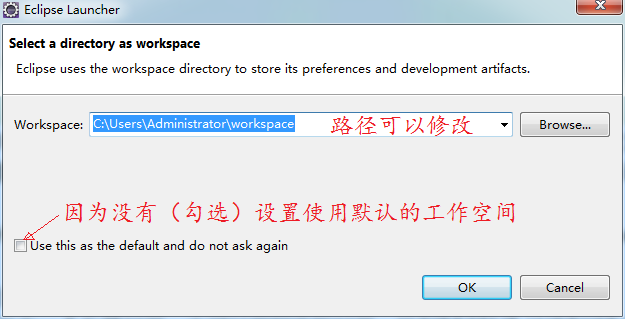
-
可以檢視工作空間,並設定是否每次提示載入;
主選單 Window > Preferences > General > Startup and Shutdown
選中或取消 Prompt for workspace on startup
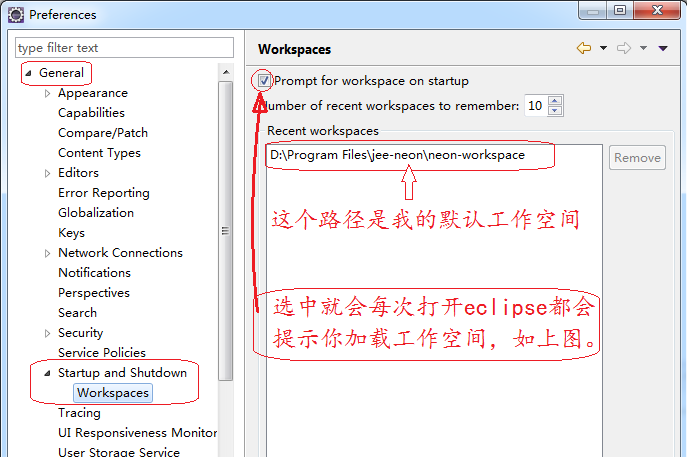
-
eclipse選單介面修改(切換)工作空間;
主選單 File > SwitchWorkspace > Other...

1.2 Java Project 的目錄結構
我自己新建一個java專案JavaProjectNew,全部預設配置,即只輸入專案名就“Finish”:
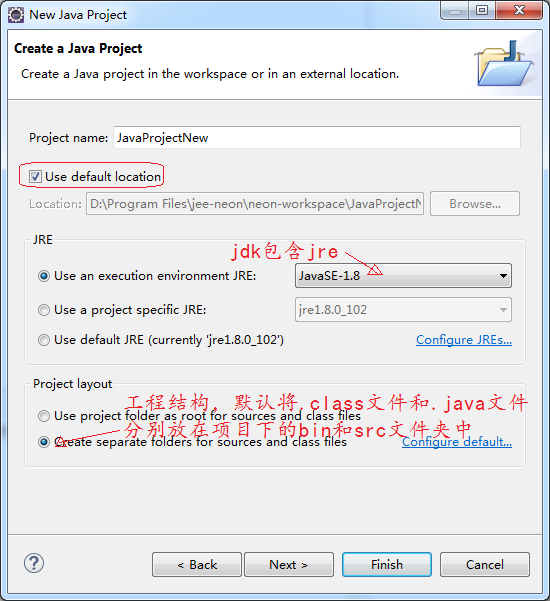
檔案目錄結構 和 Java專案結構 如下
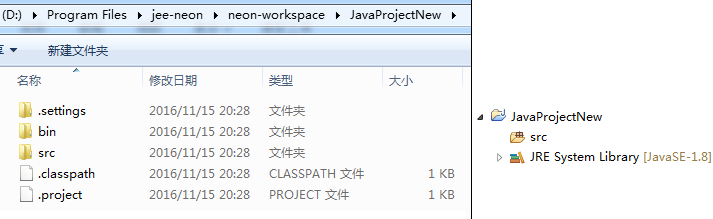
-
bin目錄是工程輸出路徑,存放了編譯生成的.class檔案
-
src目錄為原始碼資料夾,存放的是.Java檔案
-
.classpath和.project為工程描述檔案
1.3 檢視.project、.classpath檔案
這兩個配置檔案使用普通的文字編輯器都可以開啟;
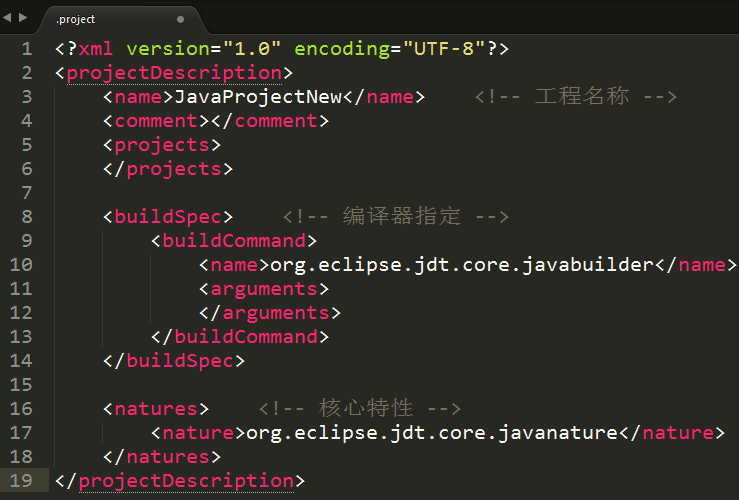
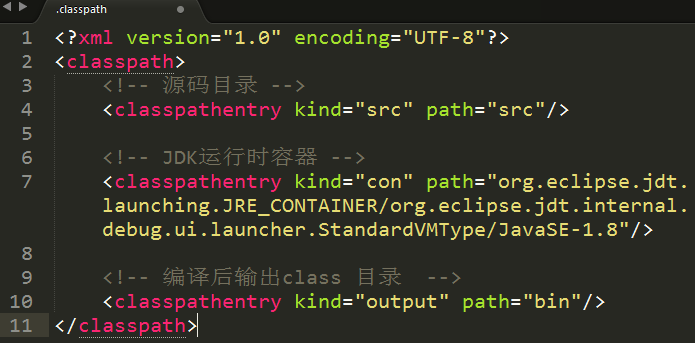
2 Eclipse匯入java檔案、java專案、資料夾
2.1 匯入java檔案
-
選單欄 專案右鍵 > import,選擇General > File System,點選下一步 選擇需要匯入檔案所在目錄 > 關聯複選框選擇 > Finish
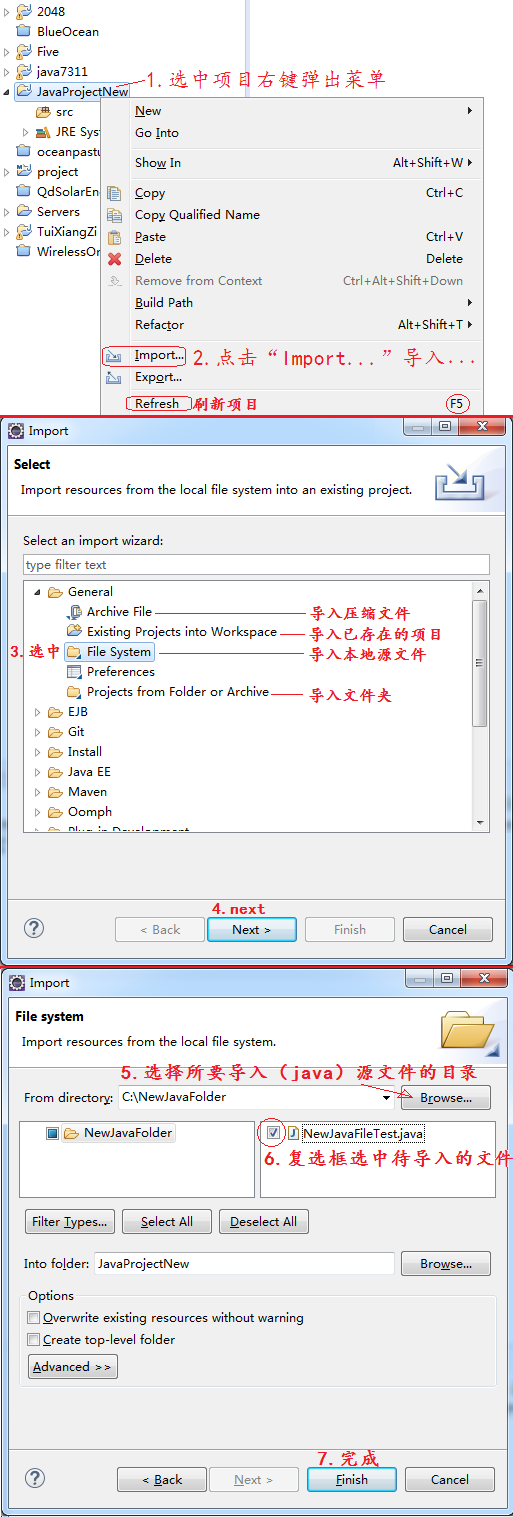
注意:我開始選擇的目錄是工程根目錄,這樣檔案會載入到根目錄下,其實也就是沒法執行的;
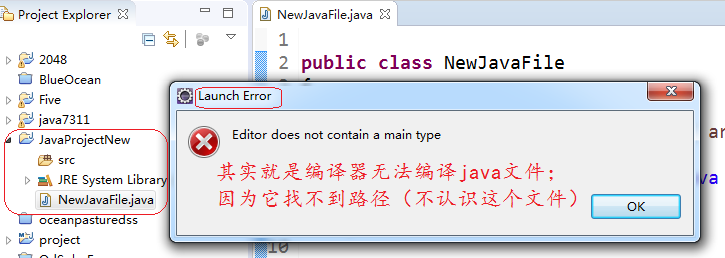
解決問題:剛開始選擇src目錄,這樣匯入到src預設java原始檔目錄下,是可以進行編譯的。
-
直接複製java檔案到工程目錄的src目錄下,如(a)或(b):
(a)Eclise支援拖拽事件的,(eclipse專案資源管理器介面的操作)直接將檔案拖到src目錄下;等同於“Ctrl+C”java檔案之後選中src包“Ctrl+V”。
(b)直接複製檔案到專案的 src 目錄下,然後介面“F5” 或者 專案右鍵“Refresh” 重新整理。
提示: 如果匯入的是同一個資料夾下的多個java檔案,則可以 新建Package,命名同文件夾一致,然後匯入該package,這樣的好處是可以不用修改程式碼第一行“package pName” 。
2.2 匯入java專案
選單File > Import > 選擇General > Existing Project into Workplace,點選下一步 選擇需要匯入的工程。
注意: 這個一般沒什麼問題,只是需要注意需要是完整的Java專案(包含各種元資料);還有就是同一個工作空間的專案不能重名。
2.3 匯入java資料夾
-
直接複製java資料夾到工程目錄的src目錄下(同2.1),可通過編譯;
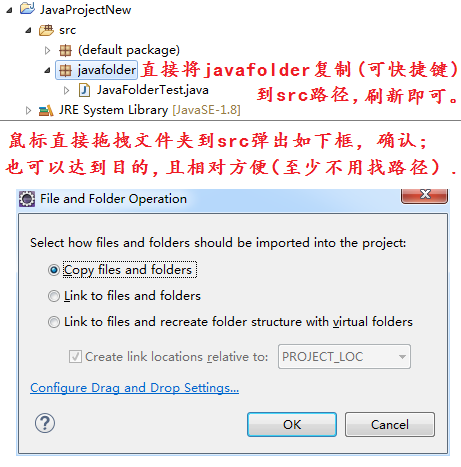
-
直接複製java資料夾到工程目錄下,這樣不會被識別;
解決方法就是路徑的構建
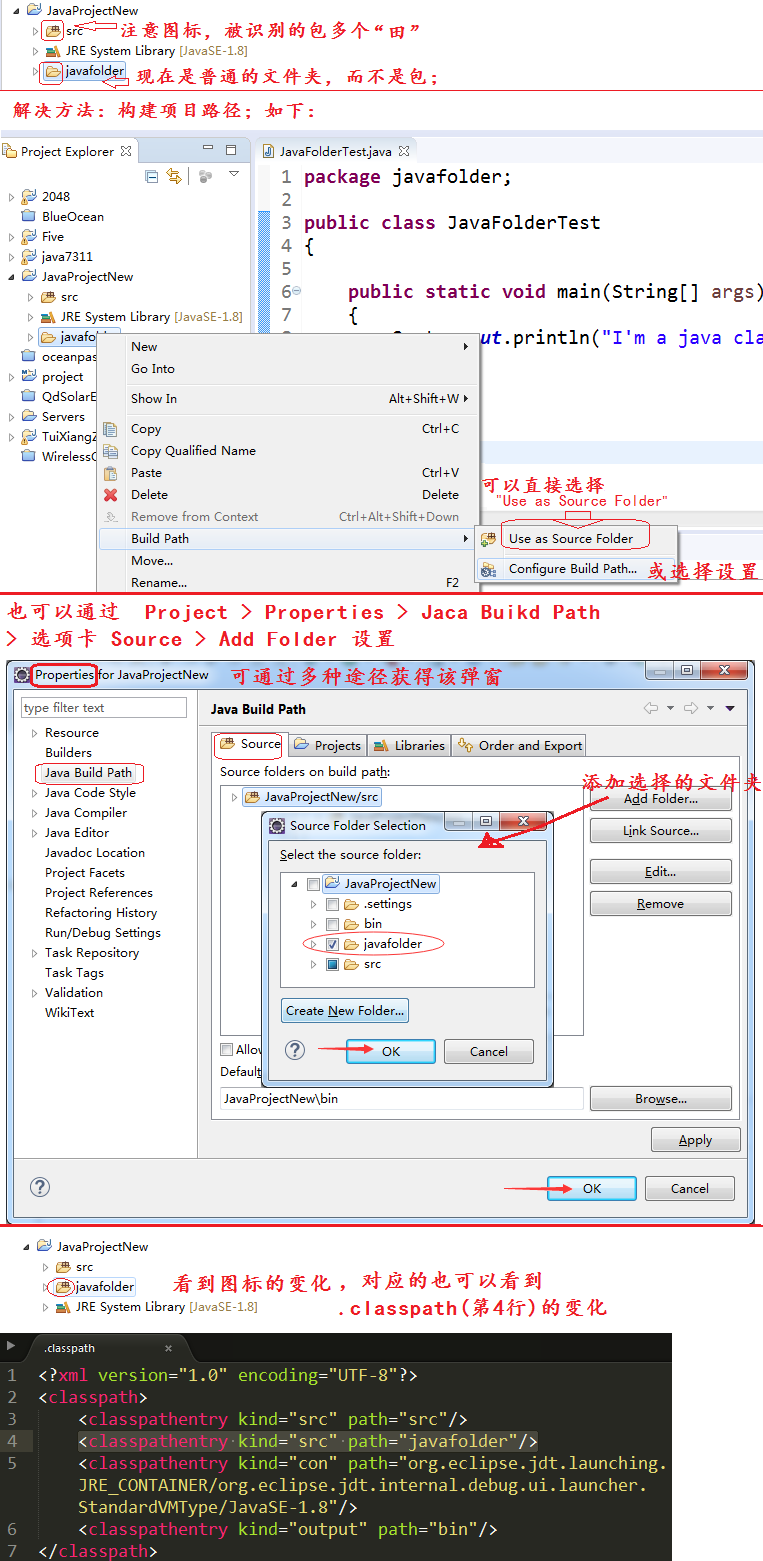
3 工作空間根目錄 資料夾,無法工作 (資料夾轉工程)
(1) 通過 File > Import > 選擇General > Import Projects from Folder 匯入資料夾可能會無法工作,因為eclipse無法識別這個資料夾為一個工程;
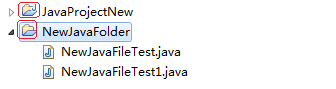
(2) 這時候將(存在的java專案的).classpath和.project檔案 複製到該資料夾,並且(至少)修改一下 .project中<name>ProjectName</name> 標籤中的檔名為該資料夾的名稱,重新整理可以看到資料夾圖示有“J”標識:
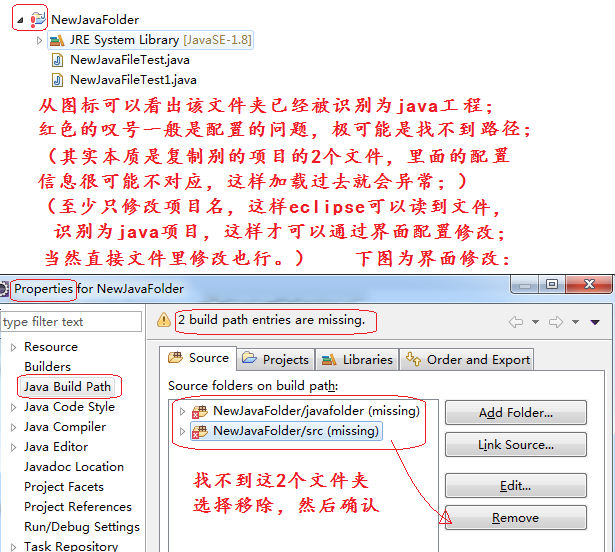
雖然這時候已經沒有報錯了,可是這兩個java檔案是不能執行的,因為它沒有被加入執行環境。
解決辦法很多,本質都是將原始碼目錄載入到專案;比如可以新建資料夾關聯到專案的原始碼路徑,java檔案放進來就行。
對於配置檔案的手動修改瞭解即可(極客除外);一個稍微複雜的專案的配置檔案很可能是動態關聯的,即使修改了幾個還是很可能出異常;這種方法是備用的。
而對於相對簡單的學習練習java程式來說,直接複製到現有專案(可以新建)是很快捷高效的辦法。
4 相關使用提示
-
介面操作:當前選中的目錄尤其要注意,選單很多操作都是針對當前目錄的,而不是整個工作空間;也就是要知道所做的操作是相對於當前工作空間還是當前的工程。對於很多修改配置之類的操作,需要重新重新整理(載入)
-
圖示判斷:eclipse針對各種檔案有相應的圖示,通過圖示可以初步快速的判斷一些問題。
-
選單的關聯,eclipse功能比較強大,但可能有好多功能是自己不用關注或不使用的;同一個功能可以從不同的選單調出,比如所有幾乎所有功能都有快捷選單;深入瞭解幾個常用的功能選單這樣才不至於覺得很亂。
